7 načinov za popravljanje e-pošte, ki je obtičala v mapi Odposlani v Gmailu
Miscellanea / / November 28, 2021
Gmail je enostavna in priročna e-poštna storitev, ki vam omogoča pošiljanje in prejemanje e-pošte na vaš Gmail račun. Gmail ponuja več kot le pošiljanje e-pošte. Imate možnost shraniti osnutke e-pošte in jih poslati pozneje. Toda včasih, ko poskušate poslati e-poštno sporočilo, se zatakne v mapi V pošiljanju in Gmail ga lahko postavi v čakalno vrsto za pošiljanje pozneje. E-poštna sporočila, ki se zataknejo v mapi V pošiljanju, so lahko moteča, ko poskušate poslati nekaj pomembnih e-poštnih sporočil. Zato, da bi vam pomagali, smo pripravili majhen vodnik, ki mu lahko sledite popravite e-pošto, ki je obtičala v nabiralniku Gmaila.

Vsebina
- 7 načinov za popravljanje e-pošte, ki je obtičala v mapi Odposlani v Gmailu
- Popravite e-poštna sporočila, ki so obtičala v mapi Odpošiljani v čakalni vrsti in se ne pošiljajo v Gmailu
- 1. način: Preverite velikost datoteke
- 2. način: Preverite, ali imate stabilno internetno povezavo
- 3. način: Preverite, ali Gmail ni v načinu brez povezave
- 4. način: počistite predpomnilnik in podatke aplikacije
- 5. način: posodobite aplikacijo Gmail
- 6. način: omogočite možnost dovoli uporabo podatkov v ozadju
- 7. način: Zaprite aplikacije, ki se izvajajo v ozadju
7 načinov za popravljanje e-pošte, ki je obtičala v mapi Odposlani v Gmailu
Kateri so razlogi za to, da se e-pošta zatakne v nabiralniku Gmaila?
Morda ste naleteli na to težavo, ko ste poskušali poslati e-pošto, vendar se obtiči v mapi V pošiljanju in Gmail postavi pošto v čakalno vrsto za pošiljanje pozneje. Vprašanje je zakaj se to zgodi? No, lahko obstaja več razlogov, zakaj se lahko soočite s to težavo. Nekateri od teh pogostih razlogov so naslednji.
- E-poštno sporočilo ima lahko priponko velike datoteke, ki presega omejitev.
- Morda imate nestabilno internetno povezavo.
- Težava lahko nastane zaradi nepravilne konfiguracije nastavitev vašega računa.
Popravite e-poštna sporočila, ki so obtičala v mapi Odpošiljani v čakalni vrsti in se ne pošiljajo v Gmailu
Navajamo možne rešitve za popravljanje e-poštnih sporočil, ki so obtičali v mapi Odposlani v Gmailu. Sledite tem metodam in preverite, katera vam ustreza:
1. način: Preverite velikost datoteke
Če pošiljate e-pošto s prilogo datoteke, kot so dokumenti, videoposnetki, PDF-ji ali slike. Potem se morate v tej situaciji prepričati, da velikost datoteke ne presega omejitve 25 GB. Gmail omogoča uporabnikom pošiljanje e-pošte s prilogami datotek v mejah velikosti 25 GB.
Zato je e-poštno sporočilo morda obtičalo v mapi V pošiljanju, če presegate omejitev velikosti datoteke. Če pa želite poslati e-pošto z veliko priponko datoteke, lahko datoteko naložite v Google Drive in pošljete povezavo do pogona v svojem e-pošti.
2. način: Preverite, ali imate stabilno internetno povezavo
Včasih se lahko vaša e-pošta zatakne v mapi Odposlani v Gmailu, če imate nestabilno internetno povezavo. Če imate počasno ali nestabilno internetno povezavo, Gmail morda ne bo mogel pravilno komunicirati s svojimi strežniki in bo vašo e-pošto postavil v čakalno vrsto v mapi Odpošlji, da jo pošlje pozneje.
Zato do popravi e-pošto, ki je obtičala v mapi Odpošiljani v čakalni vrsti in se ne pošilja v Gmail, zagotoviti morate stabilno internetno povezavo. Svojo internetno povezavo lahko preverite tako, da izvedete preskus hitrosti z aplikacijo za testiranje hitrosti drugega proizvajalca. Poleg tega lahko povezavo preverite tudi z brskanjem po nečem v spletu ali z uporabo aplikacije, ki zahteva internet.
Napajalni kabel usmerjevalnika lahko odklopite in znova priklopite, da osvežite povezavo Wi-Fi.
3. način: Preverite, ali Gmail ni v načinu brez povezave
Gmail ponuja funkcijo, ki vam omogoča iskanje, odgovarjanje in celo pregledovanje e-pošte, tudi ko ste brez povezave. Gmail samodejno pošlje e-poštna sporočila, ko ste spet povezani. Način brez povezave je lahko priročna funkcija za nekatere uporabnike. Vendar pa je ta funkcija lahko razlog, da se vaša e-poštna sporočila zataknejo v mapi Odposlani v Gmailu. Če želite popraviti e-pošto, ki je obtičala v mapi »Odpošlji« v Gmailu, v Gmailu onemogočite način brez povezave.
1. Namenjen Gmail v vašem spletnem brskalniku vklopljeno namizni ali prenosni računalnik.
2. Prijavite se v svoj račun tako, da vnesete svoje uporabniško ime in geslo.
3. Ko se uspešno prijavite v svoj račun, morate klikniti na "Ikona zobnika« v zgornjem desnem kotu zaslona.
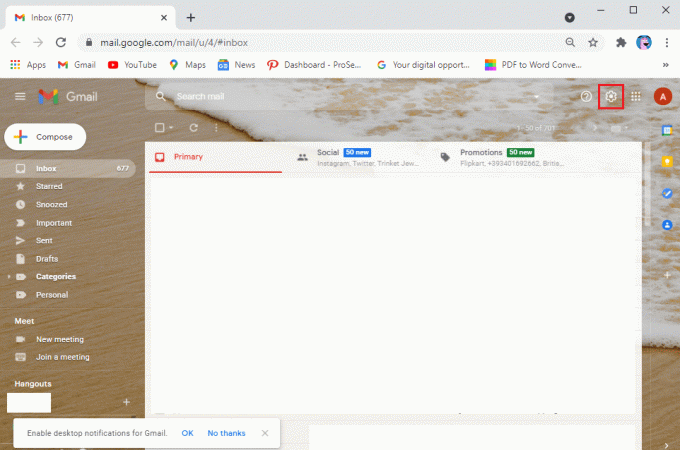
4. Kliknite na "Oglejte si vse nastavitve“.

5. Pojdite na Brez povezave zavihek na plošči na vrhu.

6. končno, odkljukajte potrditveno polje poleg možnosti »Omogoči način brez povezave« in kliknite na Shrani spremembe.

Zdaj lahko osvežite spletno mesto in poskusite poslati e-poštna sporočila v mapo V pošiljanju, da preverite, ali je ta metoda uspela popravite odhodno e-pošto v Gmailu, označeno kot v čakalni vrsti.
4. način: počistite predpomnilnik in podatke aplikacije
Včasih lahko predpomnilnik in podatki aplikacije zapolnijo pomnilnik in povzročijo, da se e-poštna sporočila zataknejo v mapi »Odpošlji«. Zato lahko počistite predpomnilnik aplikacije, da popravite, da se e-poštna sporočila ne zataknejo v mapi »Odpošlji«.
Na Androidu
Če uporabljate Gmail v napravi Android, lahko sledite tem korakom, da počistite predpomnilnik aplikacije:
1. Pojdite na Nastavitve vaše naprave.
2. Pojdi do aplikacije nato tapnite Upravljajte aplikacije.

3. Poiščite in odprite Gmail s seznama aplikacij.
4. Klikni Počisti podatke od dna zaslona.

5. Zdaj izberite Počistiti začasni pomnilnik in kliknite na v redu.
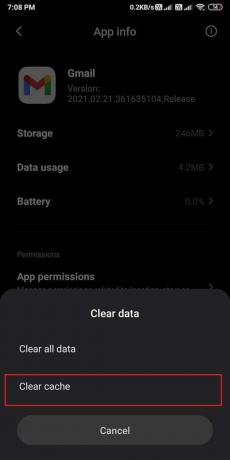
Na računalniku/prenosniku
Če uporabljate Gmail v brskalniku Chrome v osebnem ali prenosnem računalniku, lahko sledite tem korakom, da počistite Gmailov predpomnilnik v Chromu:
1. Odprite brskalnik Chrome in kliknite na tri navpične pike v zgornjem desnem kotu zaslona in pojdite na Nastavitve.
2. Kliknite na Zasebnost in nastavitve zavihek na plošči na levi.
3. Zdaj pa pojdi na Piškotkiin druge podatke o spletnem mestu.
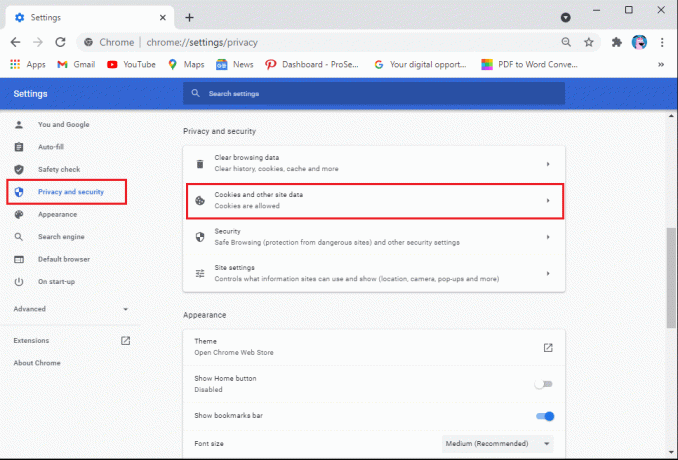
4. Kliknite na Oglejte si vse piškotke in podatke spletnega mesta.
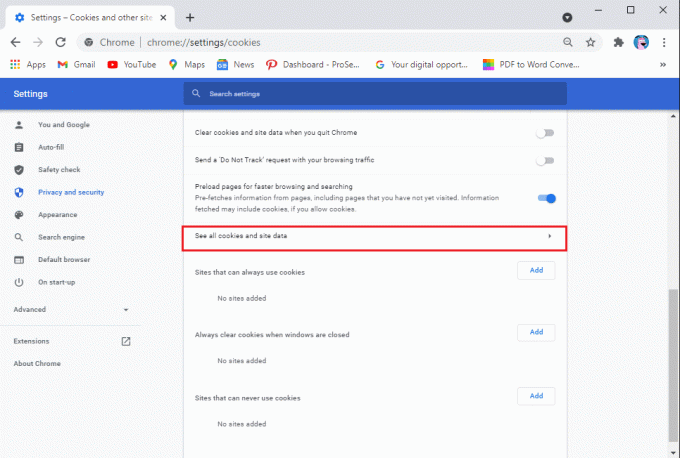
5. Zdaj pa išči pošta v iskalni vrstici v zgornjem desnem kotu zaslona.
6. Na koncu kliknite na ikona koša zraven mail.google.com počistite predpomnilnik Gmaila iz brskalnika.

Ko počistite predpomnilnik, lahko poskusite poslati e-poštna sporočila iz mape V pošiljanju in preverite, ali je ta metoda uspela popraviti e-pošto, ki je obtičala v Gmailu.
5. način: posodobite aplikacijo Gmail
Morda v svoji napravi uporabljate staro različico aplikacije in to lahko povzroči, da se vaša e-poštna sporočila zataknejo v mapi V pošiljanju. Stara različica Gmaila ima morda napako ali napako, ki morda povzroča težavo, in aplikacija ne more komunicirati s strežniki. Če torej želite popraviti e-poštna sporočila, ki se ne pošiljajo v Gmailu, lahko preverite, ali so na vaši napravi na voljo posodobitve, tako da sledite tem korakom:
Na Androidu
Če uporabljate Gmail v napravi Android, lahko sledite tem korakom za preverjanje posodobitev:
1. Odprite Trgovina Google Play in tapnite na ikona hamburgerja v zgornjem levem kotu zaslona.
2. Pojdi do Moje aplikacije in igre.


3. Tapnite na Posodobitve zavihek na plošči na vrhu.
4. Končno boste videli razpoložljive posodobitve za Gmail. Klikni "Nadgradnja«, da namestite nove posodobitve.
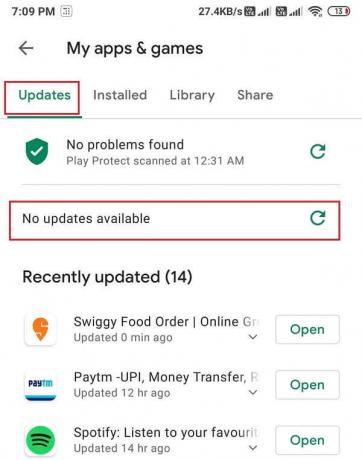
Po posodobitvi aplikacije lahko poskusite poslati e-poštna sporočila iz mape V pošiljanju.
Na iOS
Če uporabljate iPhone, lahko sledite tem korakom, da preverite, ali so na voljo posodobitve:
- Odprite Trgovina z aplikacijami na vaši napravi.
- Tapnite na Posodobitve zavihek z dna zaslona.
- Na koncu preverite, ali so na voljo posodobitve za Gmail. Klikni Nadgradnja za namestitev novih posodobitev.
6. način: omogočite možnost dovoli uporabo podatkov v ozadju
Če za internetno povezavo uporabljate mobilne podatke, je morda način varčevanja s podatki omogočeno v vaši napravi, kar lahko Gmailu omeji uporabo vaših mobilnih podatkov za pošiljanje ali prejemanje e-pošte. Če torej želite odpraviti e-pošto, ki je obtičala v težavi v pošiljanju, lahko omogočite možnost dovolite uporabo podatkov v ozadju v napravi Android.
Na Androidu
Če v napravi Android uporabljate aplikacijo Gmail, lahko sledite tem korakom, da omogočite možnost dovoli uporabo podatkov v ozadju:
1. Odprto Nastavitve na vaši napravi.
2. Pojdite na aplikacije razdelek in nato tapnite Upravljajte aplikacije.

3. Na seznamu aplikacij, ki jih vidite na zaslonu, poiščite in odprite Gmail. Klikni Uporaba podatkov.

4. Na koncu se pomaknite navzdol in se prepričajte vklopiti stikalo poleg Podatki v ozadju.

Na iOS
Če ste uporabnik iOS, lahko sledite tem korakom, da omogočite uporabo podatkov v ozadju:
- Pojdite na Nastavitve vaše naprave.
- Pojdite na Mobilni podatki zavihek.
- Pomaknite se navzdol in poiščite Gmail aplikacijo s seznama aplikacij.
- končno, vklopite stikalo poleg Gmaila. Ko vklopite preklop, lahko Gmail zdaj uporablja vaše mobilne podatke za pošiljanje ali prejemanje e-pošte.
Ko dovolite uporabo podatkov v ozadju, lahko poskusite poslati e-poštna sporočila, ki so obtičala v mapi V pošiljanju.
7. način: Zaprite aplikacije, ki se izvajajo v ozadju
Včasih vam lahko zapiranje aplikacij, ki se izvajajo v ozadju, pomaga odpraviti težavo, da se e-poštna sporočila zataknejo v mapi V pošiljanju. Zato lahko zaprete vse aplikacije, ki se izvajajo v ozadju, in nato poskusite poslati e-pošto iz mape V pošiljanju.
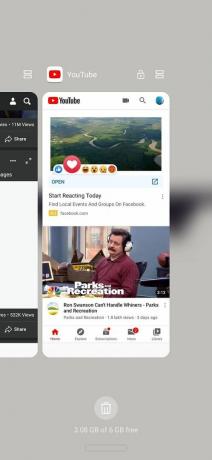
Pogosto zastavljena vprašanja (FAQ)
Q1. Kako popravim mapo Odpošlji v Gmailu?
Če želite odpraviti težavo z Gmailom, lahko odstranite vse aplikacije v ozadju, ki se izvajajo, in lahko tudi počistite predpomnilnik aplikacije v napravi.
Q2. Zakaj gredo moja e-poštna sporočila v mapo V pošiljanju in se ne pošiljajo?
Včasih gredo e-poštna sporočila v mapo v pošiljanju in Gmail jih lahko postavi v čakalno vrsto za kasnejše pošiljanje, ker imate morda nestabilno internetno povezavo ali pa priložite datoteko, ki presega omejitev 25 GB. Poleg tega preverite, ali v svoji napravi uporabljate najnovejšo različico aplikacije. Če uporabljate staro različico aplikacije, je to verjetno razlog, zakaj se soočate s težavo.
Q3. Kako popravim, da Gmail ne pošilja e-pošte?
Če želite popraviti, da Gmail ne pošilja e-pošte, morate zagotoviti, da imate stabilno internetno povezavo in da ne presegate omejitve 25 GB priloge. V napravi lahko omogočite možnost uporabe podatkov v ozadju, če za internetno povezavo uporabljate mobilne podatke.
Q4. Kako pošljem e-pošto, ki je obtičalo v moji mapi V pošiljanju?
Če želite poslati e-pošto, ki je obtičalo v mapi V pošiljanju, se prepričajte, da imate stabilno internetno povezavo. Aplikacijo ali spletno mesto lahko osvežite in nato poskusite poslati e-pošto iz mape V pošiljanju. Poleg tega poskrbite, da so priponke datotek v vašem e-poštnem sporočilu v mejah velikosti 25 GB.
Priporočeno:
- Kako spremeniti velikost tipkovnice na telefonu Android
- Kako popraviti napako Gmail v čakalni vrsti in neuspešno
- Popravite, da aplikacija Gmail ne deluje v sistemu Android
- Kaj se zgodi, ko nekoga blokirate na Snapchatu?
Upamo, da vam je bil ta priročnik koristen in da ste lahko popravite e-pošto, ki je obtičala v nabiralniku Gmaila. Če imate še vedno kakršna koli vprašanja v zvezi s tem člankom, jih vprašajte v razdelku za komentarje.



